Popoln popravek: ne morem uporabljati možnosti kopiranja v operacijskem sistemu Windows 10, 8.1, 7
Kopiranje in lepljenje je ena izmed najbolj osnovnih funkcij v sistemu Windows in je prisotna že od prvih različic operacijskega sistema Windows, vendar uporabniki iz nekega nenavadnega razloga poročajo, da v operacijskem sistemu Windows 10 ne morejo izvajati funkcij kopiranja in lepljenja.
Kako popraviti kopiranje v Windows 10
Kopiraj prilepi je ena najosnovnejših funkcij na vsakem računalniku, vendar je veliko uporabnikov poročalo, da ta funkcija ne deluje v sistemu Windows 10. Ko že govorimo o težavah s kopiranjem, tukaj je nekaj pogostih težav, o katerih so poročali uporabniki:
- Kopiranje prilepi ne deluje Windows 10 - Eden od vzrokov za to težavo je lahko protivirusna programska oprema. Če želite odpraviti težavo, poskusite onemogočiti protivirusne funkcije ali v celoti onemogočiti protivirusni program.
- Težave s kopiranjem prilepite v Excel, Microsoft Word, Autocad, Windows 7, Oddaljeno namizje, Vmware - To težavo so poročali v različnih aplikacijah in ponavadi jo povzroči določen vtičnik ali funkcija. Preprosto poiščite problematičen vtičnik / funkcijo, ga onemogočite in težava bo odpravljena.
- Napaka pri kopiranju prilepi, če je parameter napačen - Do te težave lahko pride zaradi nekaterih napak v sistemu. Če želite odpraviti težavo, namestite najnovejše posodobitve in preverite, ali to rešuje vašo težavo.
- Kopiraj prilepi ne deluje - če kopiranje preklopa ne deluje na vašem računalniku, je težava lahko postopek rdpclicp.exe. Če želite odpraviti težavo, preprosto končajte postopek in ga znova zaženite.
Hitra rešitev za popravilo različnih napak v računalniku
- 1. korak : Prenesite to orodje za skeniranje in popravilo računalnika
- 2. korak : Kliknite »Začni skeniranje«, da poiščete težave z operacijskim sistemom Windows, ki lahko povzročijo napake pri kopiranju in kopiranju v Windows 10. \ t
- 3. korak : Kliknite »Začni popravilo«, da odpravite vse težave.
1. rešitev - Poskrbite, da je vaš Windows 10 posodobljen
Po mnenju uporabnikov se ta težava včasih lahko pojavi zaradi določenih napak v sistemu. Če želite odpraviti težavo, priporočamo, da posodobite sistem. Microsoft nenehno odpravlja težave z novimi posodobitvami in v večini primerov Windows 10 samodejno namesti manjkajoče posodobitve.
Posodobitve lahko preverite tudi ročno, tako da storite naslednje:
- Pritisnite tipko Windows + I, da odprete aplikacijo Nastavitve .
- Pojdite v razdelek Posodobitev in varnost .
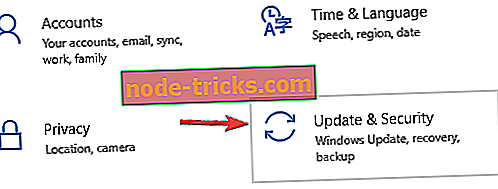
- Kliknite gumb Preveri za posodobitve .
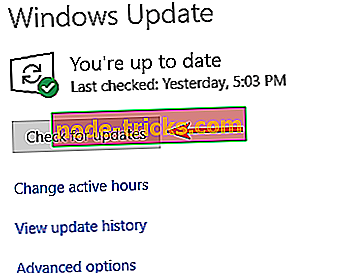
Windows bo zdaj preveril razpoložljive posodobitve in jih prenesel v ozadje. Ko so posodobitve prenesene, bodo nameščene takoj, ko ponovno zaženete računalnik. Ko je sistem posodobljen, je treba odpraviti težavo s kopiranjem.
2. rešitev - Preverite protivirusni program

Uporaba dobre protivirusne programske opreme je pomembna, vendar lahko včasih vaš protivirusni program povzroči pojav te težave. Če želite odpraviti težavo, priporočamo, da onemogočite nekatere protivirusne funkcije in preverite, ali to pomaga. V primeru, da to ne deluje, morate v celoti onemogočiti protivirusni program.
Več uporabnikov je poročalo, da je težavo odpravilo s kopiranjem z namestitvijo protivirusne programske opreme. Če odstranite protivirusno programsko opremo, odpravite težavo, razmislite o prehodu na drugo protivirusno rešitev.
Na trgu je veliko veliko protivirusnih orodij, vendar če želite antivirus, ki ne bo posegal v vaš sistem in hkrati nudi veliko zaščito, razmislite o prehodu na BullGuard .
- Prenesi zdaj Bullguard (60% popust)
3. rešitev - Zaženite pripomoček za preverjanje diska
Včasih se lahko vaše sistemske datoteke poškodujejo in to lahko povzroči prenehanje delovanja funkcije kopiranja. Če želite odpraviti težavo, priporočamo, da izvedete skeniranje chkdsk. To naredite tako:
- Pojdite na ta računalnik in z desno tipko miške kliknite trdi disk.
- V meniju izberite Lastnosti .
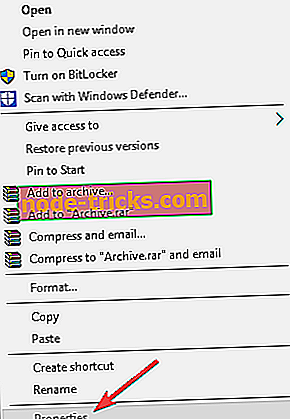
- Ko se odpre okno z lastnostmi, pojdite na zavihek Orodja in kliknite gumb Preveri v razdelku Preverjanje napak, da preverite, ali ima trdi disk napake.
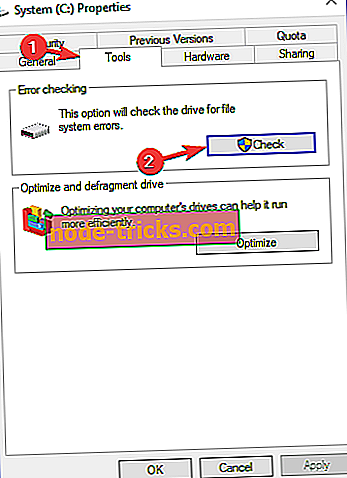
Poleg tega lahko zaženete preverjanje diska iz ukaznega poziva.
- Pritisnite tipko Windows + X, da odprete meni Win + X. Na seznamu izberite Command Prompt (Admin) ali Powershell (Admin) .
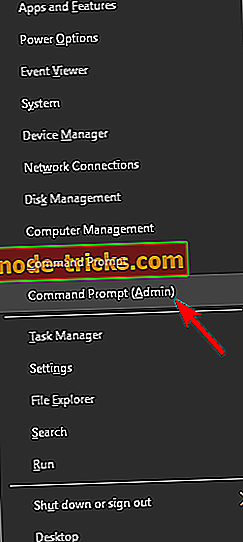
- Ko se odpre ukazni poziv, vnesite ukaz chkdsk X: / f . Prepričajte se, da ste X zamenjali s črko sistemskega pogona. Po privzetku mora biti to C.
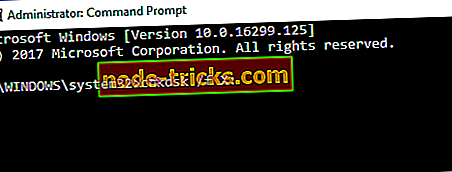
- Boste morali načrtovati skeniranje. Pritisnite Y, da to storite.
Ko ponovno zaženete računalnik, bo skeniranje chkdsk začelo in popravilo vse poškodovane datoteke. Ko so datoteke popravljene, preverite, ali je težava še vedno tam.
4. rešitev - Onemogoči dodatek za pošiljanje v Bluetooth
Ta dodatek je običajno povezan z Microsoft Officeom in ga lahko najdete v programski opremi Office v razdelku Dodatek. Morda boste morali preveriti vsako nameščeno orodje Office za dodatek za pošiljanje v Bluetooth in ga onemogočiti iz vsakega orodja.
Ko onemogočite ta dodatek iz vsakega orodja Officea, morajo funkcije kopiranja / lepljenja delovati normalno.
5. rešitev - Uporabite odložišče Comfort
Comfort odložišče je neverjetno manager odložišče in vam bo omogočilo opravljanje kopiranje lepljenje naloge za urejanje besedila v nobenem trenutku. To orodje ima tudi funkcijo »Zgodovina«, ki vam omogoča, da si ogledate, kaj ste kopirali. I.3t vam omogoča urejanje fragmenta besedila, izbiro in nastavitev hitre tipke na njem ter možnost barvnih kod.

Še ena odlična možnost je, da lahko povlečete in spustite neposredno iz nadzorne plošče odložišča v besedilo, ki ga trenutno urejate. To neverjetno orodje prihaja s ceno, vendar ima tudi brezplačno različico, ki jo lahko najdete na spodnji povezavi.
- Sedaj dobite Comfort Clipboard iz uradne spletne strani
6. rešitev - Preverite nastavitve programske opreme Webroot Security
Nekateri uporabniki trdijo, da je glavni vzrok te težave varnostna programska oprema Webroot in za odpravo te težave morate storiti naslednje:
- Odprite Webroot kot skrbnik.
- Kliknite lastnosti zaščite identitete ali ikona zobnika.
- Pojdite na zavihek Zaščita aplikacij .
- Sedaj bi morali videti seznam aplikacij.
- Zdaj poiščite aplikacije, v katerih kopiranje / lepljenje ne deluje in ga nastavite na Allow .
Poleg tega lahko preprosto onemogočite možnost Protect Clipboard Data (Zaščiti podatke iz odložišča) in vse bi moralo začeti znova delovati.
7. rešitev - Zaženite rdpclip.exe
Po mnenju uporabnikov lahko to težavo povzroči proces rdpclicp.exe. Če želite odpraviti težavo s kopiranjem, jo morate končati in znova zagnati. To je zelo preprosto in to lahko storite tako:
- Za zagon upravitelja opravil pritisnite Ctrl + Shift + Esc .
- Ko se upravitelj opravil odpre, pojdite na zavihek Podrobnosti in z desno tipko miške kliknite proces rdpclicp.exe . V meniju izberite Končaj opravilo .
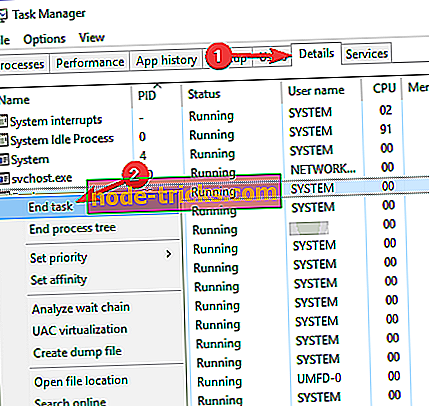
Zdaj morate iti v mapo Windows / system32. Tam boste našli rdpclip.exe . Samo zaženite ga in preverite, ali je težava odpravljena.
Ta program se mora samodejno zagnati, vendar ga ne boste morali zagnati ročno vsakič, ko zaženete operacijski sistem Windows 10. Poleg tega ga lahko dodate v mapo za zagon in zažene se vsakič, ko se zažene vaš Windows 10. \ t
8. rešitev - Znova zaženite računalnik
Mnogi uporabniki so poročali, da funkcija kopiranja prilepi ne deluje na svojem osebnem računalniku, in po njihovem mnenju je najlažji način popraviti to, da ponovno zaženete računalnik. Če ne želite znova zagnati računalnika, se lahko odjavite tudi s svojega uporabniškega računa, počakajte nekaj sekund in se nato znova prijavite.
Ne pozabite, da je to samo rešitev, zato jo boste morali ponoviti, ko se bo pojavila težava.
Rešitev 9 - Onemogočite skupno rabo odložišča Virtualbox

Virtualbox je odlično orodje, če želite zagnati virtualni stroj v računalniku, vendar lahko nekatere funkcije povzročijo težave z vašim sistemom. Po mnenju uporabnikov lahko funkcija Shared clipboard v Virtualboxu povzroči težave s funkcijo za kopiranje in prilepi na vaš računalnik, in da bi odpravili težavo, morate to funkcijo onemogočiti v Virtualboxu.
Ko to funkcijo onemogočite, morate odpraviti težavo in ponovno uporabiti funkcijo kopiranja.
Rešitev 10 - Preverite nastavitve Advanced System Care
Če funkcija kopiraj prilepi ne deluje na vašem računalniku, je možno, da jo ovira aplikacija drugega izdelovalca. Uporabniki so poročali o težavah s programsko opremo Advanced System Care in v skladu z njimi je bila za to težavo odgovorna funkcija Clean Clipboard.
Če želite odpraviti težavo, priporočamo, da to funkcijo onemogočite v programski opremi Advanced System Care. To naredite tako:
- Odprite programsko opremo Advanced System Care .
- Pojdite na Speed Up RAM> Smart RAM> Deep Clean .
- Sedaj kliknite Nastavitve in počistite možnost Očisti odložišče .
Po onemogočitvi te funkcije se bodo funkcije kopiranja prilepile znova.
Rešitev 11 - Odstrani Skype Kliknite za klic

Glede na uporabnike, funkcija kopiranja prilepi morda ne bo delovala na vašem računalniku zaradi vtičnika za klik na klic. To je preprost vtičnik za brskalnik, ki vam omogoča klicanje s storitvijo Skype, tako da v brskalniku kliknete telefonsko številko.
Če želite odpraviti težavo, priporočamo, da odstranite ta dodatek iz brskalnika. Ko je dodatek odstranjen, lahko kopirate in prilepite brez kakršnih koli težav.
Rešitev 12 - Ustvarite nov uporabniški račun
Včasih lahko pride do težav s kopiranjem, če pride do težave z vašim uporabniškim računom. Vaš račun se lahko poškoduje, kar lahko pripelje do tega in številnih drugih težav. Vendar pa lahko težavo odpravite tako, da ustvarite nov uporabniški račun. To naredite tako:
- Odprite aplikacijo Nastavitve in odprite razdelek Računi .
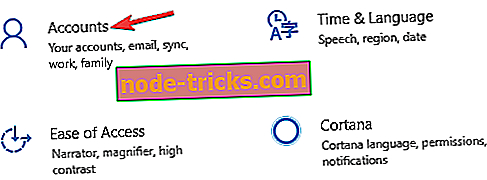
- V levem podoknu obiščite družino in druge osebe . V desnem podoknu izberite Dodaj nekoga drugega v ta računalnik .
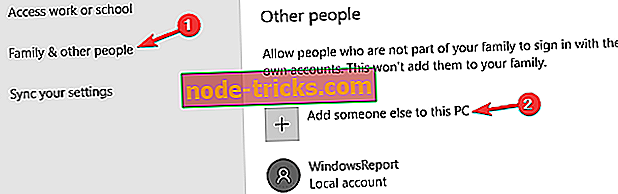
- Izberite Ne imam podatkov za prijavo te osebe .
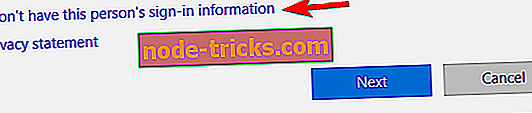
- Izberite Dodaj uporabnika brez Microsoftovega računa .
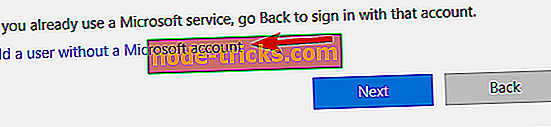
- Vnesite želeno uporabniško ime in kliknite Naprej .
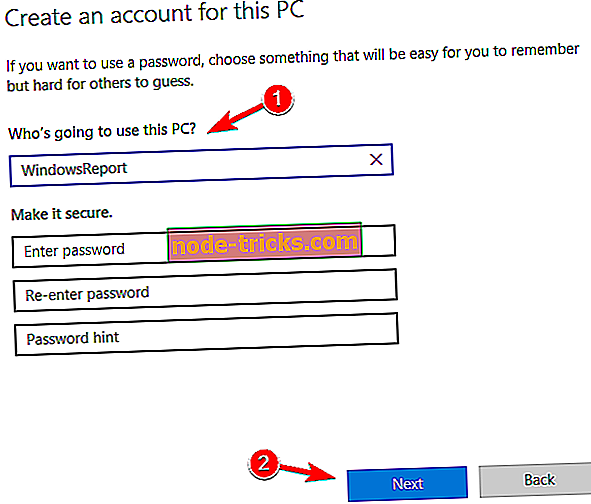
Ko ustvarite nov račun, ga preklopite in preverite, ali se pojavi težava. Če se težava ne pojavi, morate svoje osebne datoteke premakniti v nov račun in začeti uporabljati nov račun namesto starega.
Nezmožnost izvajanja funkcije kopiranja lahko predstavlja velik problem, vendar upamo, da ste to težavo rešili z eno od naših rešitev.

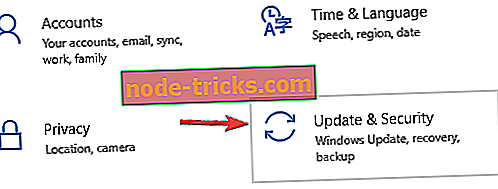
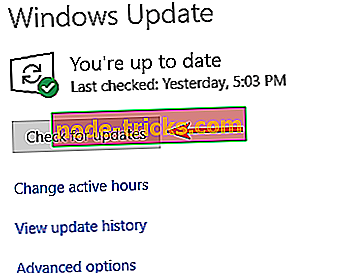
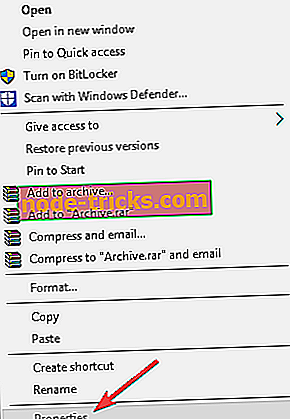
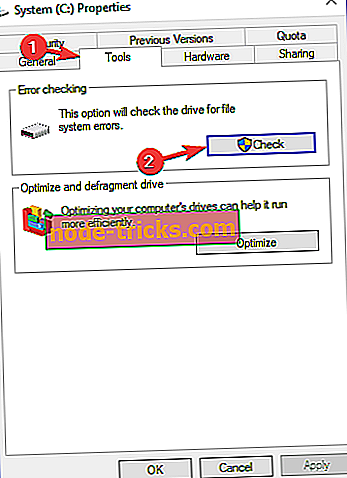
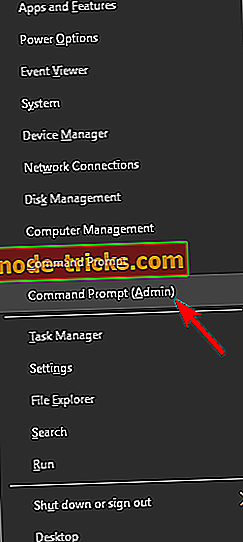
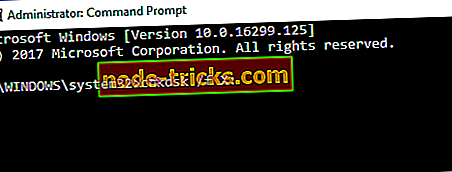
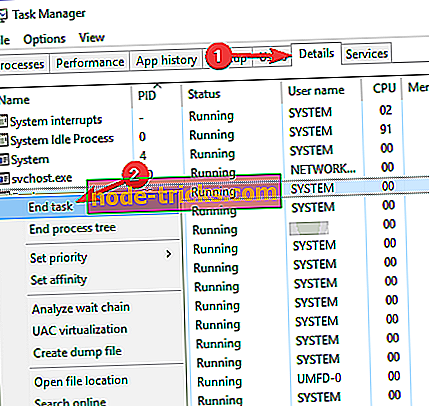
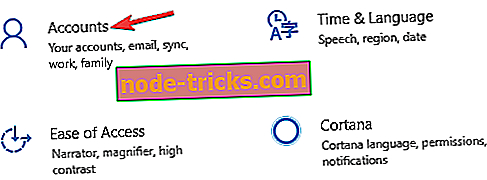
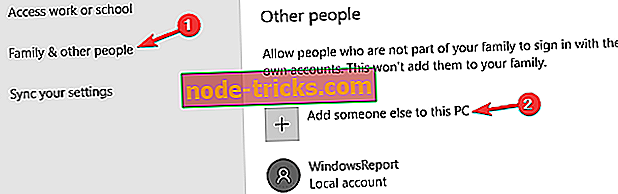
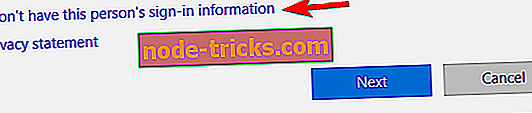
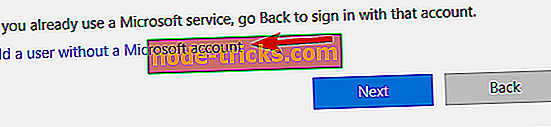
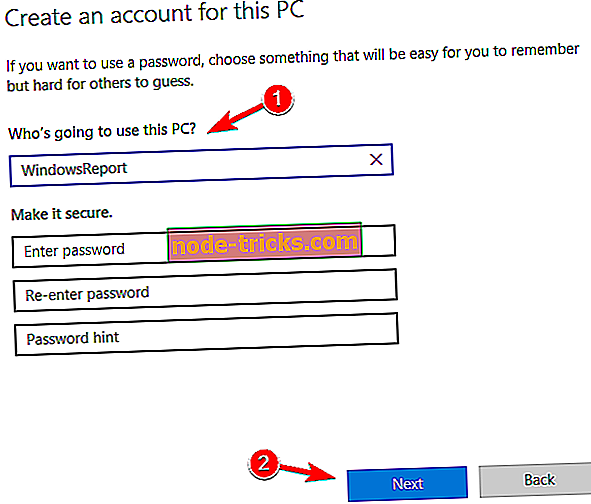




![Windows 10 ne prepozna USB-ja [Fix]](https://node-tricks.com/img/fix/526/windows-10-doesn-t-recognize-usb-7.jpg)
![Ni mogoče odpreti ali namestiti aplikacij in iger na kartici SD po posodobitvi za Windows Phone 8.1 [Fix]](https://node-tricks.com/img/fix/831/not-able-open-install-apps.png)

